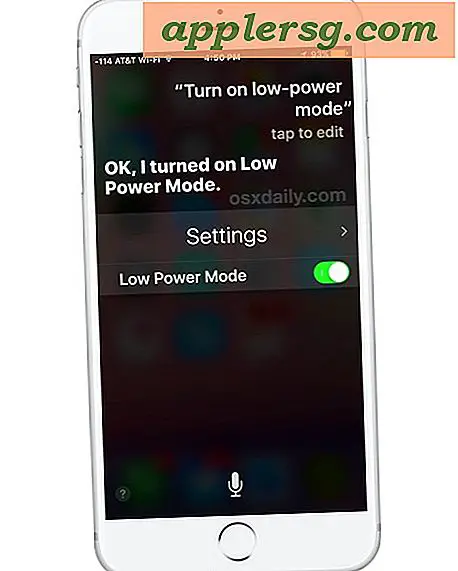So speichern Sie eine Mail-Anlage in iBooks in iOS
 Sie können viele E-Mail-Anhang-Dateitypen direkt von der Mail-App auf iBooks in iOS speichern. Dies ermöglicht eine einfache Offline-Anzeige auf einem iPhone oder iPad und bietet die Vorteile der Verwendung von iBooks zum Lesen und Überprüfen von Dokumenten.
Sie können viele E-Mail-Anhang-Dateitypen direkt von der Mail-App auf iBooks in iOS speichern. Dies ermöglicht eine einfache Offline-Anzeige auf einem iPhone oder iPad und bietet die Vorteile der Verwendung von iBooks zum Lesen und Überprüfen von Dokumenten.
Wenn Sie einen E-Mail-Anhang in iBooks speichern, konvertieren und erstellen Sie eine PDF-Datei des betreffenden Anhangs, und iOS verarbeitet alles. Wenn Sie beispielsweise eine .doc-Datei in iBooks speichern, wird sie in eine PDF-Datei konvertiert. Wenn Sie eine Gruppe mehrerer Bilder aus einem E-Mail-Anhang in iBooks speichern, wird die Bildersammlung in einer einzigen PDF-Datei in iBooks gespeichert.
Wenn Sie die Anhänge oder Dateien nicht als PDF in iBooks für den Offline-Zugriff speichern möchten, sollten Sie stattdessen versuchen, E-Mail-Anhänge von iPhone und iPad auf iCloud Drive zu speichern. Letzteres ist eine bessere Wahl zum Speichern von Anlagen, die Sie auch in einer App in iOS einfach bearbeiten können, sei es Microsoft Office oder Pages oder was auch immer.
Speichern von E-Mail-Anhängen in iBooks in iOS
- Öffnen Sie in der iOS Mail App eine beliebige E-Mail mit einer angehängten Anhangsdatei
- Tippen Sie auf das Anlagensymbol, das im E-Mail-Text angezeigt wird. Dadurch wird der Anhang in den Schnellvorschau-Viewer der Mail-App für diese Datei geladen
- Tippe in der Vorschau des E-Mail-Anhangs auf die Schaltfläche zum Teilen. Es sieht aus wie die Box, aus der ein Pfeil herausfliegt (in der oberen rechten Ecke des iPhone).
- Wählen Sie die gewünschte Speicheroption für den Anhang, abhängig vom Dateityp und den von Ihnen installierten Apps. Wir wählen für dieses Beispiel "In iBooks speichern", da es auf allen iOS-Geräten universell ist



Jetzt können Sie die App, in der Sie den E-Mail-Anhang gespeichert haben, besuchen und die Datei öffnen. Wenn Sie wie oben gezeigt in iBooks gespeichert haben, wurde das Dokument oder die Textdatei in eine PDF-Datei konvertiert, die sich hervorragend für die Offline-Anzeige eignet.

* Im Moment wird iCloud Drive in dieser Speicherliste nicht angezeigt, was wahrscheinlich ein Fehler ist. Wenn Sie einen E-Mail-Anhang in der iCloud Drive in der iOS Mail App speichern möchten, müssen Sie stattdessen auf das Symbol tippen und halten, anstatt es in die Schnellvorschau zu senden. Ein kleiner Unterschied in der Aktion, aber es ist wichtig, wo Sie Dateien speichern können.



![Sehen Sie sich das vollständige Video von Tim Cooks Interview auf der D11 an: All Things Digital [Video]](http://applersg.com/img/news/118/watch-full-video-tim-cook-s-interview-d11.jpg)